如果您有快捷方式 “下载”文件夹 在任务栏上,只需单击一下即可直接访问该文件夹。
下载文件夹的快捷方式的优点是您可以直接访问该文件夹。例如,如果您定期下载文件并需要将它们移动到另一个文件夹,这非常有用。快捷方式提供了一个解决方案,否则您将不得不通过不断地单击文件夹结构 Windows资源管理器.
由 任务栏可自定义 并放置“下载”文件夹的快捷方式,您可以根据自己的喜好自定义任务栏。
将“下载”文件夹的快捷方式放在任务栏上
右键单击桌面上的可用空间。在菜单中,单击“新建”,然后单击“快捷方式”。
在“指定项目的位置”字段中。输入下面的命令行:
explorer.exe "%userprofile%\Downloads\"
现在为快捷方式输入一个可识别的名称,例如“打开下载文件夹”。
现在桌面上有一个下载文件夹快捷方式。右键单击它。在 Windows 11 中,首先单击“显示更多选项“。
在 Windows 11 或 10 中,单击“固定到任务栏”。
您现在将在任务栏中看到一个打开“下载”文件夹的快捷方式。单击它可通过资源管理器打开下载文件夹。
我希望这对你有帮助。感谢您的阅读!
了解您还可以将哪些内容固定到任务栏:

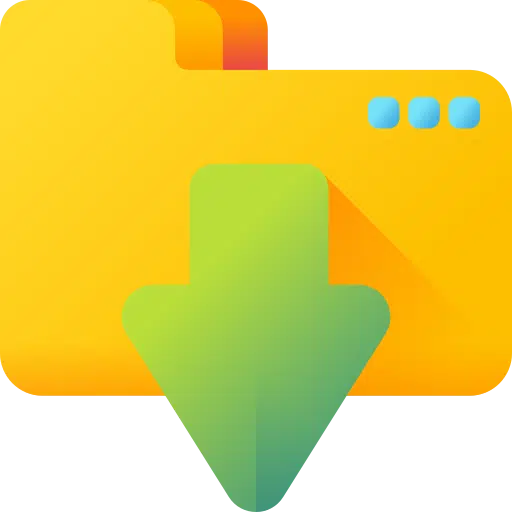
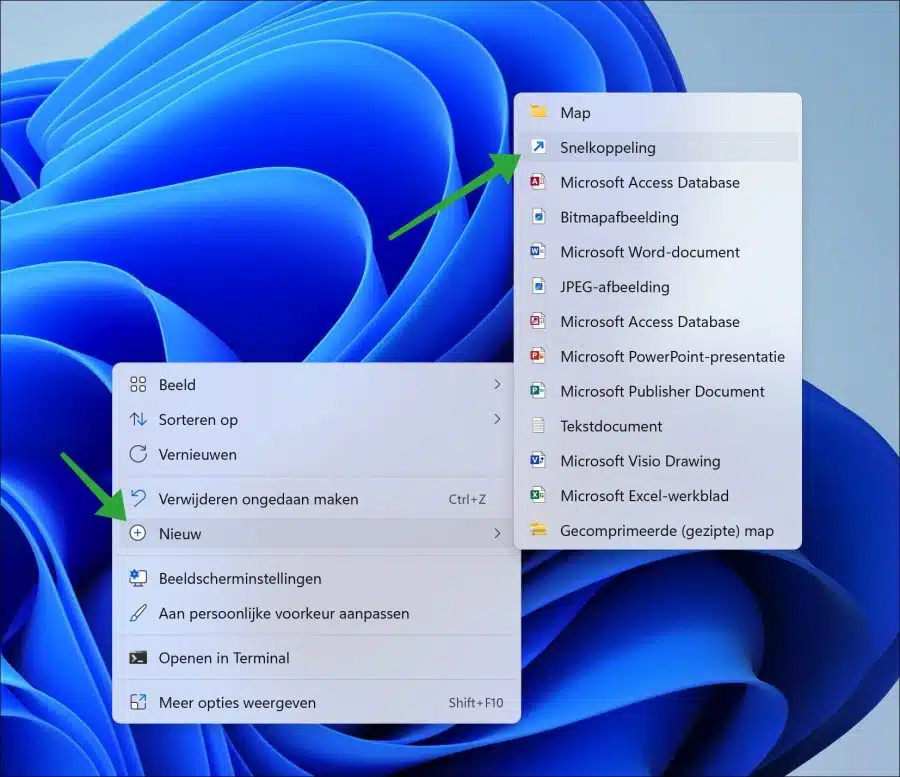
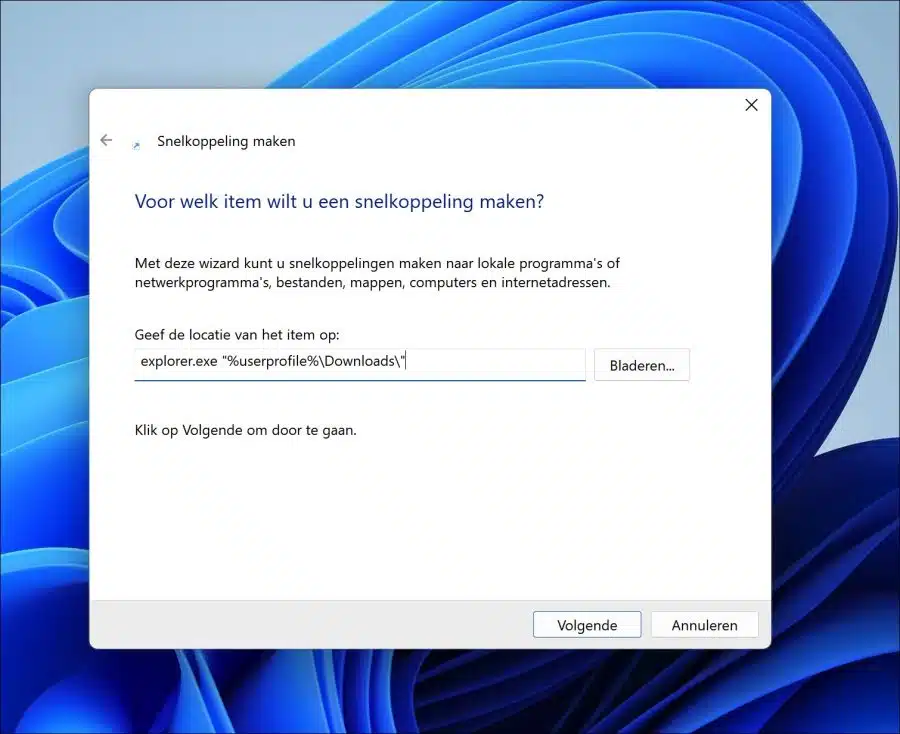
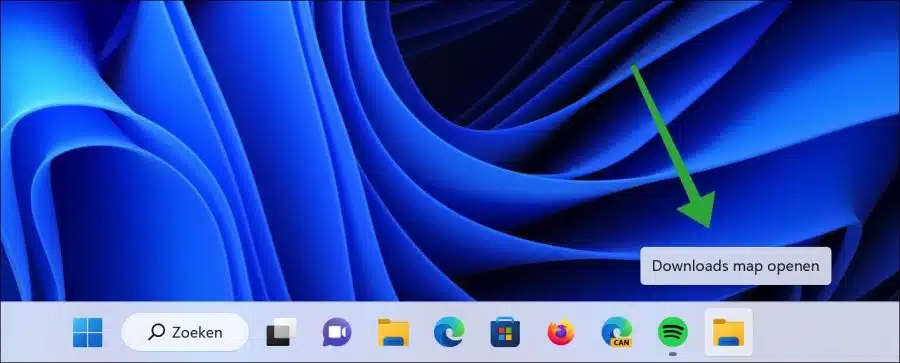
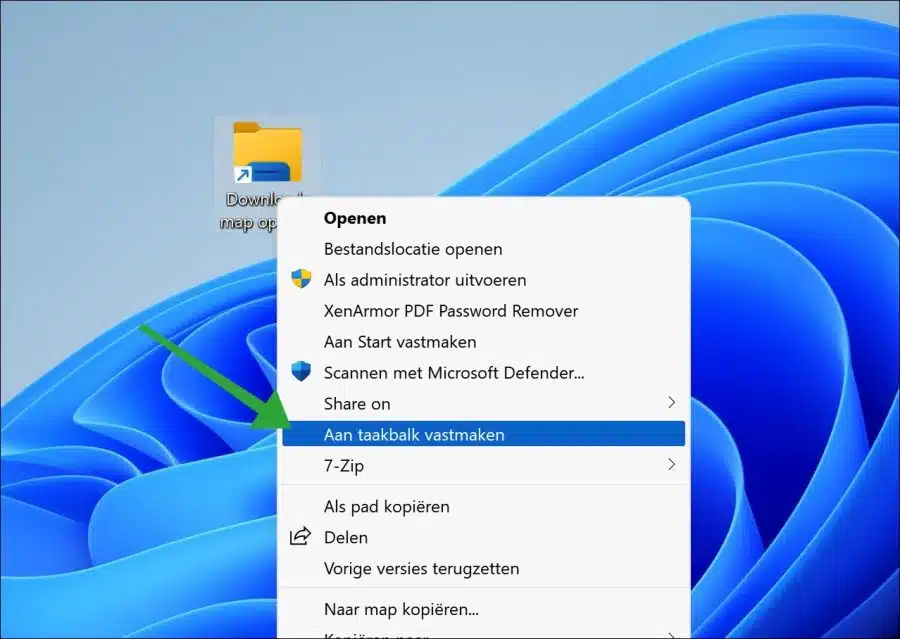
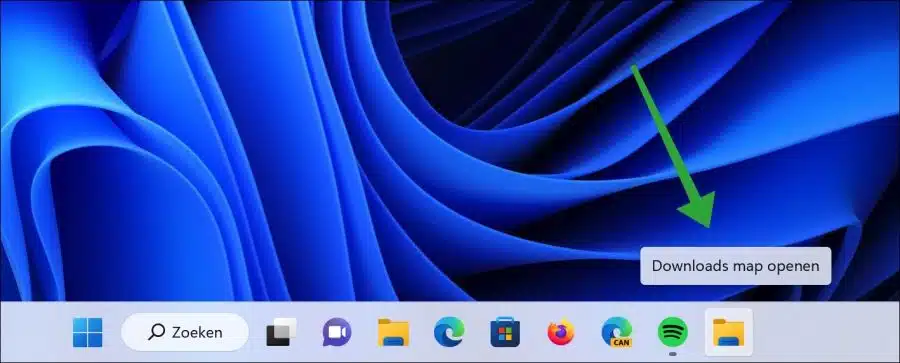
快乐,谢谢。